Ukloni Chumsearch.com (Vodič za uklanjanje) - ažurirano sij 2018
Chumsearch.com Priručnik za uklanjanje
Što je Chumsearch.com?
Kako se širi virus Chumsearch.com?
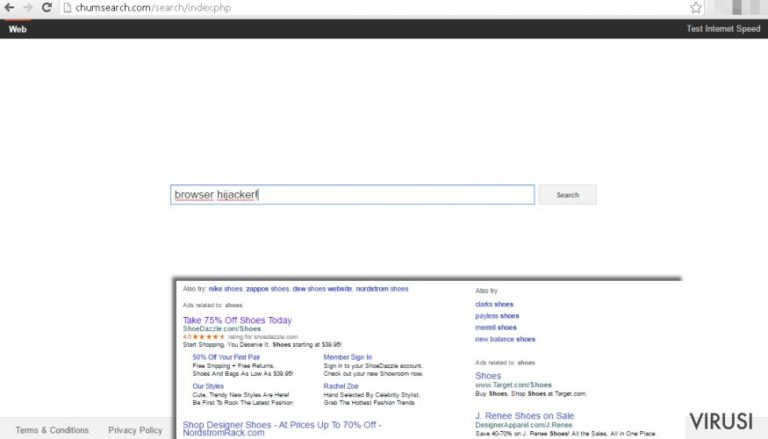
Chumsearch.com je program koji preuzima kontrolu nad sistemom računala bez ikakve obavijesti korisniku. Međutim, ovaj potencijalno nepoželjan program (PUP, potentially unwanted program) treba interakciju od strane korisnika da bi ušao u računalo i pokrenuo promjene u sistemu koje su mu potrebne. Ako vas zanima taj proves, dopustite da vam objasnimo kako se zapravo Chum Search širi internetom i što morate činiti da biste ga izbjegli.
Toplo vam preporučujemo da ga izbjegavate jer ovaj potencijalno nepoželjan program veoma lagano može pratiti što tražite na internetu, preusmjeriti vaš preglednik na sponzorirane stranice i donijeti vam još dodatnih problema. Osim toga, čini se da je ovaj program povezan s virusima Trovigo.com i Trovi.com, a oni su prouzročili brojne probleme korisnicima računala i interneta. No, krenimo s distribucijom ove tražilice. Ako želite ukloniti ChumSearch.com iz vašeg računala, upotrijebite program FortectIntego.
Potencijalno nepoželjni programi (PUP) distribuiraju se uz druge besplatne aplikacije, pa je iznimno bitno pažljivo instalirati programe. Svaki put kad s interneta preuzmete novi program, morate provjeriti radi li se o samostalnom programu ili je riječ o paketu aplikacija. To možete otkriti uzpomoć čarobnjak za instalaciju koji dolazi s programom.
Kad ga otvorite, nemojte žuriti; pročitajte Uvjete korištenja i Izjavu o privatnosti da biste saznali na koje uvjete pristajete instaliranjem odabranog programa. Sljedeći važan korak je određivanje odgovarajućih postavki instalacije. Mislite li da možete vjerovati “Preporučenim” postavkama? Definitivno ne. Obično se u njima skriva pristanak na instalaciju dodatnog softwarea, na primjer, otimača preglednika, adware programa, sumnjivih dodataka i plug-inova.
Nemojte riskirati, već odaberite “Naprednu” ili “Prilagođenu” instalaciju koja će vam omogućiti pregled komponenti programa koji ste preuzeli. Ako vidite BILO KAKVU sumnjivu ponudu za instaliranje dodatnih programa, bez oklijevanja uklonite njihov odabir. Velika je vjerojatnost da je takav software potencijalno nepoželjan i da ćete u budućnosti morati razmišljati o uklanjanju virusa Chumsearch.com.
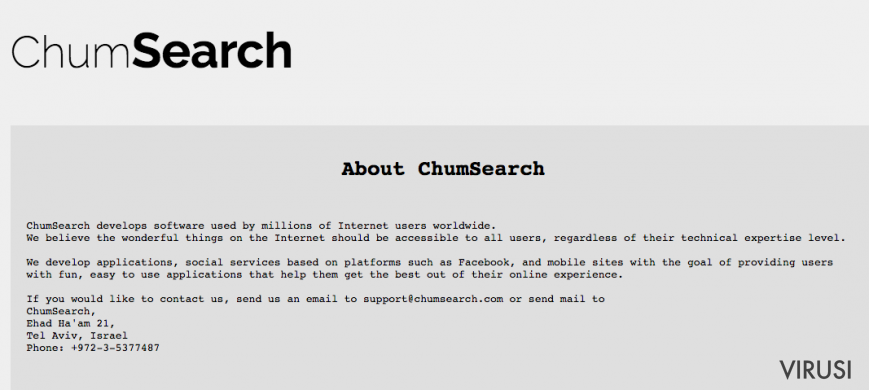
Kakve probleme može prouzročiti ovaj virus?
Ako ovaj dosadni parazit koji napada preglednike uđe u sistem računala, on odmah na razne načine početi utjecati na iskustvo korisnika tijekom surfanja internetom. Prva stvar koju će napraviti je postavljanje tražilice Chum Search kao nove početne stranice, ali i zadane tražilice.
Dakle, svaki put kad korisnik pokuša nešto pronaći na internetu upisivanjem ključne riječi direktno u kućicu za upisivanje URL-a, on/ona će dobiti rezultate pretrage. Osim toga, ova tražilica izgleda kao bilo koja druga normalna tražilica, pa na prvi pogled nitko ne može u nju niti posumnjati. Sve postaje jasno u trenutku kad korisnik pokuša kliknuti na jedan od rezultata pretraživanja.
Većina rezultata pretrage koje prikazuje Chumsearch.com je obmanjujuća jer sadrže linkove koji preusmjeravaju na unaprijed određene stranice. Ova sumnjiva tražilica ima cilj promovirati partnerski marketing i zarađivati metodom pay-per-click (plaćanje po kliku); no, ne biste smjeli koristiti takve nepouzdane tražilice.
Osim toga, nikad ne možete znati na koju stranicu ćete biti preusmjereni – to mogu biti otimači preglednika Trovigo.com ili Trovi.com ili neke slične stranice “phishing” stranice koje su veoma pažljivo sakrivene u Izjavi o privatnosti ovog potencijalno nepoželjnog programa:
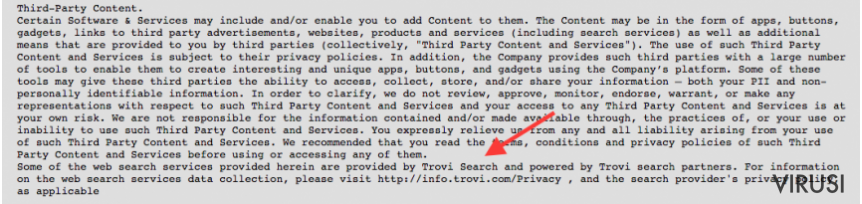
Kao što ste već mogli shvatiti, savjetujemo vam da se klonite ove tražilice. Da biste spriječili svako preusmjeravanje koje uzrokuje Chumsearch.com, morat ćete eliminirati ovaj otimač preglednika iz svojeg računala. To možete napraviti uz pomoć anti-spyware programa ili uputa za ručno uklanjanje.
Ova metoda pomoći će vam da popravite svoje računalo bez potrebe za instaliranjem anti-spyware programa. Međutim, morat ćete razmisliti o jednom od njih ako želite u budućnosti zaštititi svoje računalo.
Metode za uklanjanje virusa Chumsearch.com
Vjerujemo da želite ukloniti ovaj dosadni program iz svojeg računala, jer je očito da name nikakvih mogućnosti koje bi vam koristile. Srećom, virus Chumsearch nije kompleksan računalni program i moći ćete ga ukloniti na prilično lagan način.
Morate na računalu pronaći ovaj otimač preglednika i obrisati ga; detaljne upute za uklanjanje pronaći ćete nakon ovog članka. Ako ne želite samo ukloniti Chumsearch.com, već želite biti i sigurni od drugih spyware i malware programa, preporučujemo vam da instalirate FortectIntego ili neki drugi pouzdani program za uklanjanje spyware/malware aplikacija.
Ako imate nekih pitanja vezanih uz ovaj ili neki drugi računalni parazit, molimo vas da na ga postavite. Samo morate ispuniti formular u sekciji “Pitajte nas” (“Ask Us”) i objasniti svoj problem, a naš tim stručnjaka za podršku bit će sretan ako vam može pomoći. Također možete ostaviti svoj komentar na kraju članka i tako podijeliti svoje iskustvo s uklanjanjem virusa Chumsearch.com.
Uz pomoć programa FortectIntego moći ćete ukloniti štetu koju je napravio virus. Programi SpyHunter 5Combo Cleaner i Malwarebytes preporučuju se za detektiranje potencijalno nepoželjnih programa i virusa, kao i svih datoteka i unosa u registar koji su povezani s njima.
Ručni Chumsearch.com Priručnik za uklanjanje
Deinstalacija iz Windowsa
Da biste uklonili ovaj otimač preglednika, morate pronaći sve aplikacije koje mogu biti s njim povezane. Mi smo otkrili da su MPlayerX, MessageViewer Toolbar, NicePlayer, SearchProtect i ValueApps povezani s tražilicom Chum Search. Potražite ih i pobrinite se da su uklonjene iz vašeg računala.
Da biste uklonili Chumsearch.com računala s Windowsima 10 ili 8, molimo vas da pratite sljedeće korake:
- Upišite Control Panel u kućicu s tražilicom za Windowse i stisnite Enter ili kliknite na rezultate pretraživanja.
- Ispod sekcije Programs, odaberite Uninstall a program.

- Na popisu pronađite unose povezane s Chumsearch.com (ili bilo kojim nedavno instaliranim sumnjivim programom).
- Desnom tipkom miša (Right-click) kliknite na aplikaciju i odaberite Uninstall.
- Ako se pojavi User Account Control, kliknite na Yes.
- Pričekajte da se proces deinstalacije završi i kliknite na OK.

Ako ste korisnik Windowsa 7 ili XP, pratite upute koje slijede:
- Kliknite na Windows Start > Control Panel koji se nalazi na desnoj strani otvorenog menija (ako ste korisnik Windowsa XP, kliknite na Add/Remove Programs).
- U Control Panelu, odaberite Programs > Uninstall a program.

- Odaberite nepoželjnu aplikaciju tako da na nju kliknete jednom.
- Pri vrhu, kliknite na Uninstall/Change.
- Na upit o potvrdi vaše akcije, odaberite Yes.
- Kliknite na OK jednom kad se proces uklanjanja završi.
Uklonite Chumsearch.com iz Mac OS X sistema
Provjerite nalaze li se u vašem operativnom sustavu Mac OS X aplikacije MPlayerX, MessageViewer Toolbar, NicePlayer, SearchProtect i ValueApps da biste mogli ukloniti ovaj otimač preglednika iz sistema i spriječiti njegovo ponovno pojavljivanje u budućnosti. Morate deinstalirati sve navedene aplikacije!
-
Ako koristite OS X, kliknite na gumb Go u gornjem lijevom kutu ekrana te odaberite Applications.

-
Čekajte dok ne vidite mapu Applications i potražite Chumsearch.com ili bilo koje sumnjive programe u njoj. Sada kliknite desnom tipkom miša na svaki od unosa te odaberite Move to Trash.

Resetirajte Mozillu Firefox
Uklonite opasne ekstenzije:
- Otvorite preglednik Mozilla Firefox i kliknite na Menu (tri horizontalne linije u gornjem desnom kutu prozora).
- Odaberite Add-ons.
- Ovdje odaberite pluginove koji su povezani s Chumsearch.com i kliknite na Remove.

Resetirajte početnu stranicu (homepage):
- Kliknite na tri horizontalne crte u gornjem desnom kutu da biste otvorili meni.
- Odaberite Options.
- Pod opcijama za Home, upišite adresu vaše omiljene stranice koja će se otvoriti svaki put kad pokrenete preglednik Mozilla Firefox.
Očistite kolačiće i podatke o stranicama:
- Kliknite na Menu i odaberite Options.
- Idite na sekciju Privacy & Security.
- Skrolajte prema dolje i pronađite Cookies and Site Data.
- Kliknite na Clear Data…
- Odaberite Cookies and Site Data, kao i Cached Web Content i kliknite na Clear.

Resetirajte Mozillu Firefox
U slučaju da niste uspjeli ukloniti Chumsearch.com prateći upute iznad, morat ćete resetirati Mozillu Firefox:
- Pokrenite preglednik Mozilla Firefox i kliknite na Menu.
- Idite na Help i tamo odaberite Troubleshooting Information.

- Unutar sekcije Give Firefox a tune up kliknite na Refresh Firefox…
- Jednom kada vam iskoči pop-up prozor, potvrdite željenu akciju klikanjem na Refresh Firefox – to bi trebalo završiti uklanjanje Chumsearch.com.

Resetirajte Google Chrome
Obrišite maliciozne ekstenzije iz preglednika Google Chrome:
- Otvorite Google Chrome, kliknite na Menu (tri vertikalne točke u gornjem desnom kutu) i odaberite More tools > Extensions.
- U novootvorenom prozoru vidjet ćete sve instalirane ekstenzije. Deinstalirajte sve što vam je sumnjivo i što bi moglo biti povezano s Chumsearch.com tako da kliknete na Remove.

Očistite cache i podatke web stranica iz preglednika Chrome:
- Kliknite na Menu i odaberite Settings.
- Pod Privacy and security, odaberite Clear browsing data.
- Odaberite Browsing history, Cookies and other site data, kao i Cached images i files.
- Kliknite na Clear data.

Promijenite početnu stranicu:
- Kliknite na Menu i odaberite Settings.
- Potražite sumnjive stranice kao što je Chumsearch.com u sekciji On startup.
- Kliknite na Open a specific or set of pages i kliknite na tri točkice da biste došli do opcije Remove.
Resetirajte Google Chrome:
Ako vam prethodne metode nisu pomogle, resetirajte Google Chrome da biste eliminirali Chumsearch.com i sve njegove komponente:
- Kliknite na Menu i odaberite Settings.
- U Settings skrolajte prema dolje i kliknite na Advanced.
- Skrolajte prema dolje i pronađite sekciju Reset and clean up.
- Sada kliknite na Restore settings to their original defaults.
- Potvrdite s Reset settings da biste završili uklanjanje Chumsearch.com.

Resetirajte Safari
Uklonite nepoželjne ekstenzije iz preglednika Safari:
- Kliknite na Safari > Preferences…
- U novom prozoru odaberite Extensions.
- Odaberite nepoželjne ekstenzije povezane s Chumsearch.com i odaberite Uninstall.

Očistite kolačiće i ostale podatke web stranica iz Safarija:
- Kliknite na Safari > Clear History…
- Iz padajućeg menija pod Clear, odaberite all history.
- Potvrdite vaš odabir s Clear History.

Ako vam koraci iznad nisu pomogli, resetirajte Safari:
- Kliknite na Safari > Preferences…
- Idite na karticu (tab) Advanced.
- Stavite kvačicu u kućicu pokraj Show Develop menu.
- U meniju kliknite na Develop i zatim odaberite Empty Caches.

Nakon deinstalacije ovog potencijalno nepoželjnog programa i popravljanja svakog od Vaših web preglednika, preporučamo Vam da skenirate svoj računalno sustav reputabilnim anti-spywareom. Ovo će Vam pomoći da se riješite Chumsearch.com tragova registra te će također identificirati srodne parazite ili moguće malware infekcije na Vašem računalu. Za to možete koristiti naše najbolje malware uklanjače: FortectIntego, SpyHunter 5Combo Cleaner ili Malwarebytes.
Preporučujemo Vam
Nemojte dopustiti da vas vlada špijunira
Vlada ima mnogo problema vezanih uz praćenje korisnika i korisničkih podataka, kao i sa špijuniranjem građana, pa biste trebali uzeti u obzir i naučiti nešto više o sumnjivim praksama prikupljanja podataka. Pokušajte izbjeći bilo kakav pokušaj vlade da vas prati ili špijunira tako da na internetu postanete potpuno anonimni.
Možete odabrati drugu lokaciju kad budete online i pristupati bilo kakvom materijalu bez nekih posebnih ograničenja na sadržaj. Veoma lako možete imati internetsku vezu bez ikakvih rizika od hakerskih napada koristeći Private Internet Access VPN.
Kontrolirajte informacije kojima može pristupiti vlada ili bilo koja neželjena stranka i surfajte internetom bez mogućnosti da vas se špijunira. Čak i ako niste umiješani u ilegalne aktivnosti ili vjerujete svojem izboru usluga i platformi, budite sumnjičavi oko vlastite sigurnosti i poduzmite mjere predostrožnosti korištenjem usluge VPN-a.
Za slučaj malware napada, napravite sigurnosne kopije datoteka za kasniju upotrebu
Korisnici računala mogu na razne načine izgubiti podatke zahvaljujući cyber infekcijama ili upravo njihovom štetnom djelovanju. Softverski problemi koje stvaraju malware programi ili direktan gubitak podataka zbog šifriranja mogu dovesti do problema sa samim uređajem ili čak nanijeti permanentna oštećenja. Kada imate aktualne sigurnosne kopije, na veoma lagan način možete se oporaviti nakon takvog incidenta i nastaviti s radom.
Najbitnije je kreirati ažuriranja za svoje sigurnosne kopije, i to nakon bilo kakve promjene na računalu, pa ćete se moći vratiti točno u vrijeme prije nego je malware bilo što uspio promijeniti ili prije nego problemi s uređajem uzrokuju probleme s performansama ili oštećenje podataka. Kada imate raniju verziju svakog bitnog dokumenta ili projekta, lako ćete izbjeći frustracije i nervne slomove. To je pogotovo korisno kada se malware stvori niotkuda. Za potrebe vraćanja sistema u određenu točku u vremenu možete upotrijebiti Data Recovery Pro.


